CAD的多图层怎么合并?
溜溜自学 室内设计 2021-12-31 浏览:2172
大家好,我是小溜。CAD是自动计算机辅助设计软件,能够进行二维制图和三维图纸设计,无需懂得编程就能够自动制图,因此非常的多的朋友在学习和使用。我们在CAD中绘制复杂的图纸时,都会选择创建图层,这样可以方便操作并且更有层次感,那么CAD的多图层怎么合并?今天整理的详细教程来为大家解答。
想要更深入的了解“CAD”可以点击免费试听溜溜自学网课程>>
工具/软件
电脑型号:联想(lenovo)天逸510s; 系统版本:Windows7; 软件版本:CAD2007
方法/步骤
第1步
打开图纸,我们在图层管理器中已经看到这个图层有很多这种,是不是眼花缭乱了呢?一般在CAD里面选择图层合并效果会很慢,有的图层甚至不能够合并,别急接下来让我教你怎么由多个图层强制变成一个图层。
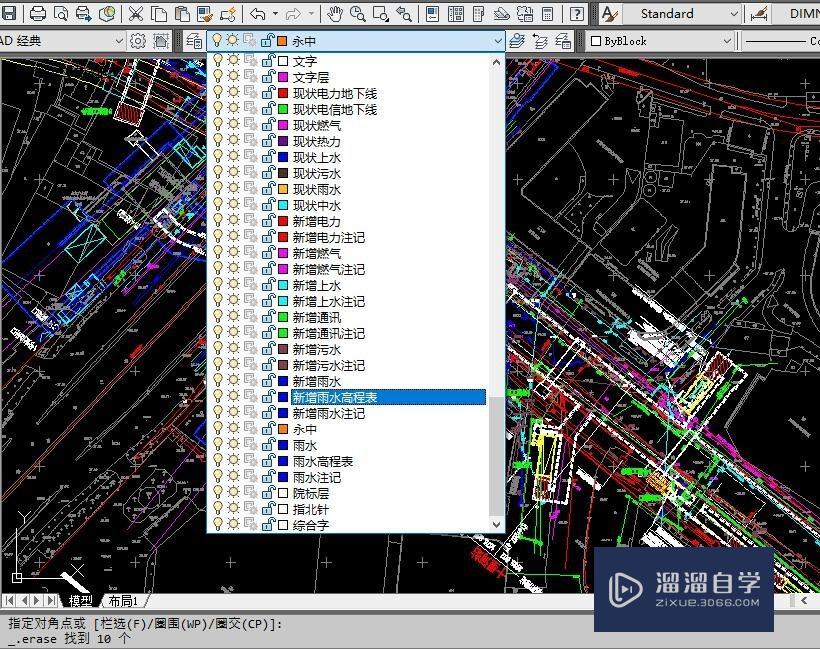
第2步
我们在命令行输入"laytrans"按回车键执行命令,出现CAD自带的"图层转换器"选项卡,如图所示;
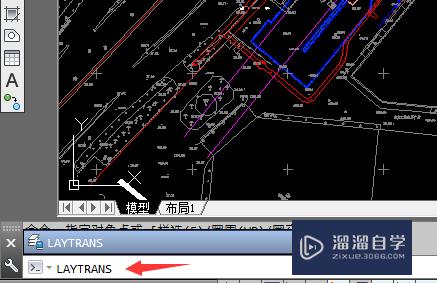
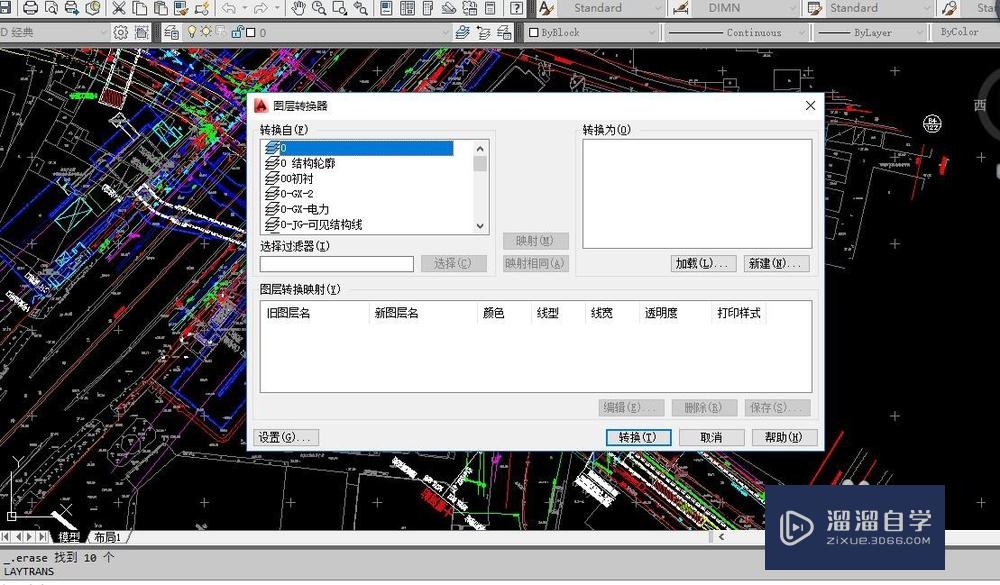
第3步
接着我们新建一个图层,给新建图层重新命名,然后单击确定,如图所示;
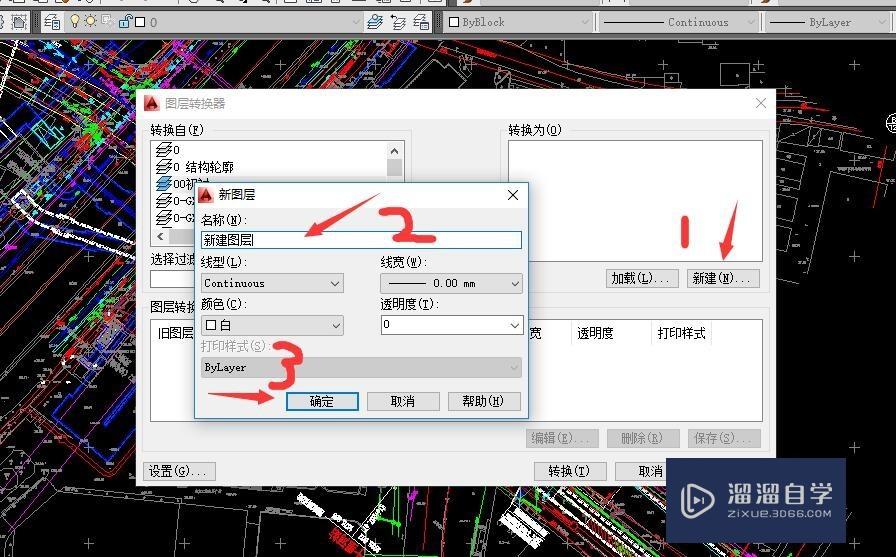
第4步
在“转换自”的选项框中选定需要合并的图层到我们新建的图层中去,选择好后单击映射按钮,接着单击转换就ok了,现在所有的图层都合并到新建图层中去了,如图所示;
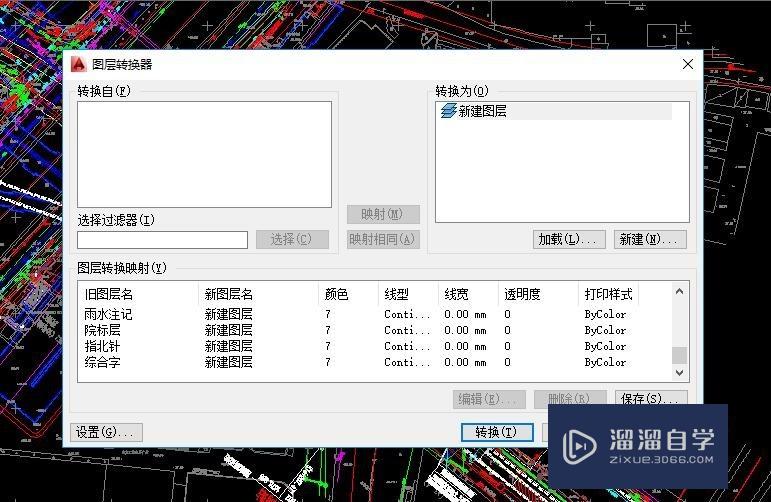
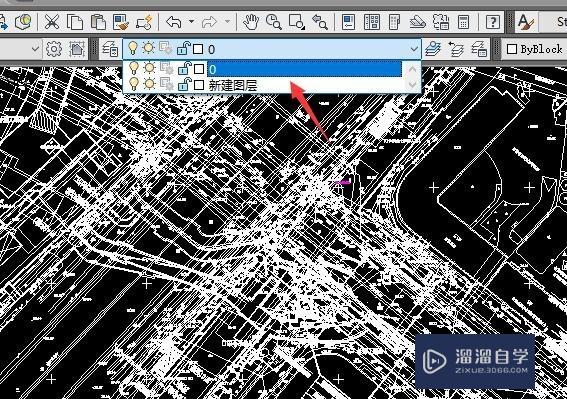
温馨提示
以上就是关于“CAD的多图层怎么合并?”全部内容了,小编已经全部分享给大家了,还不会的小伙伴们可要用心学习哦!虽然刚开始接触CAD软件的时候会遇到很多不懂以及棘手的问题,但只要沉下心来先把基础打好,后续的学习过程就会顺利很多了。想要熟练的掌握现在赶紧打开自己的电脑进行实操吧!最后,希望以上的操作步骤对大家有所帮助。
相关文章
距结束 05 天 01 : 57 : 13
距结束 00 天 13 : 57 : 13
首页









